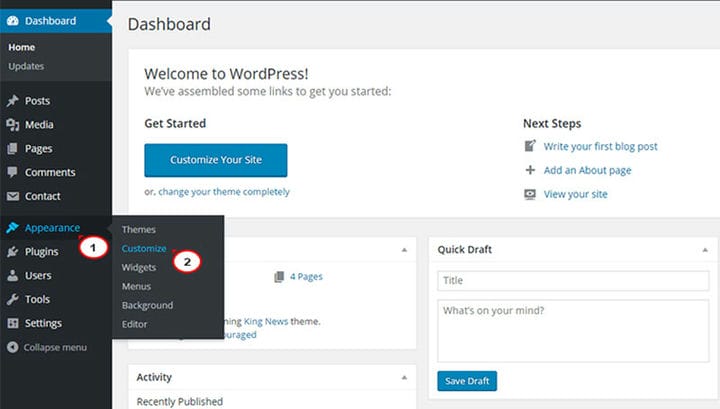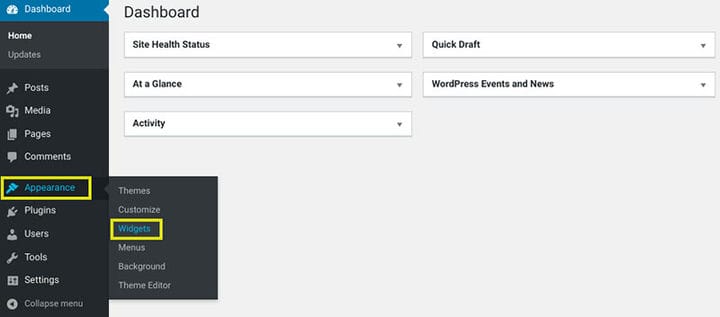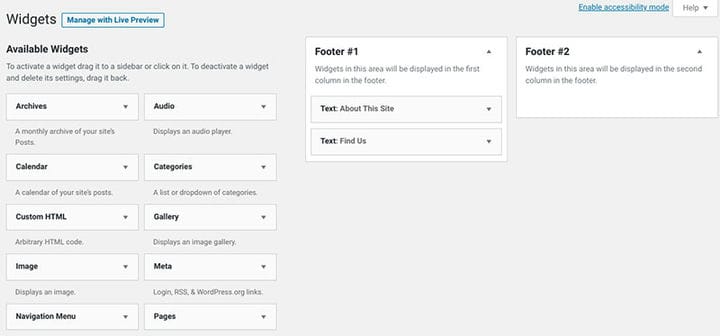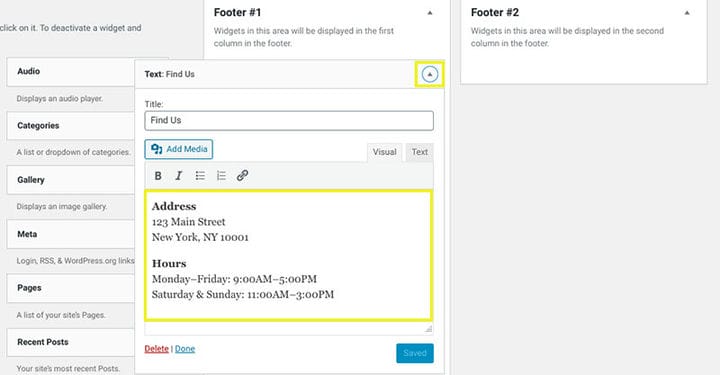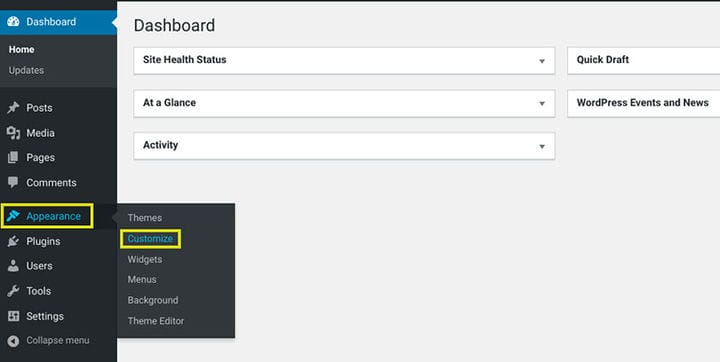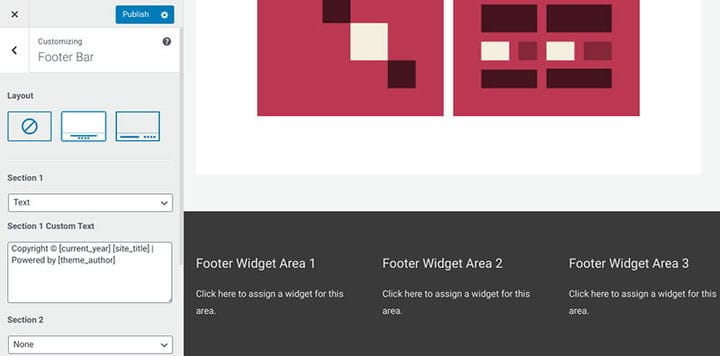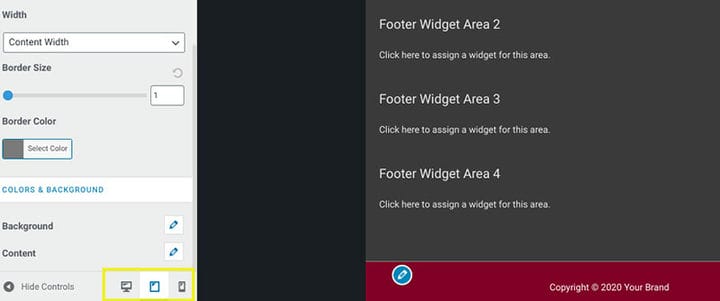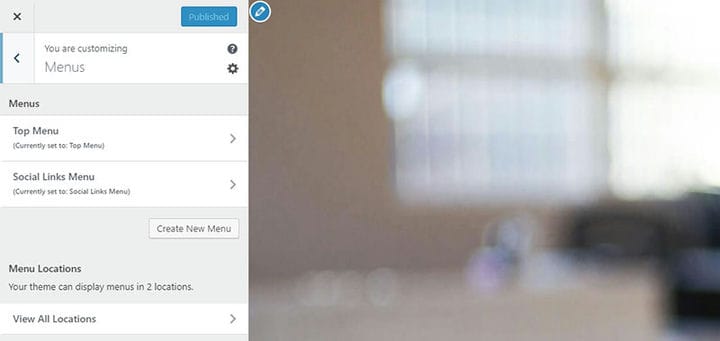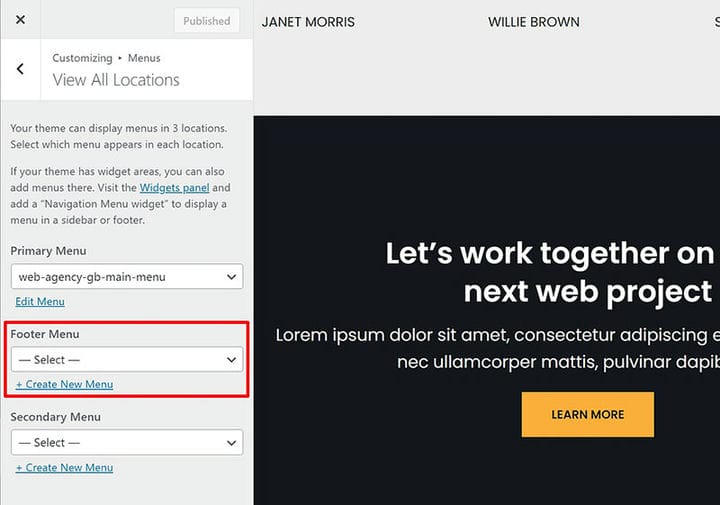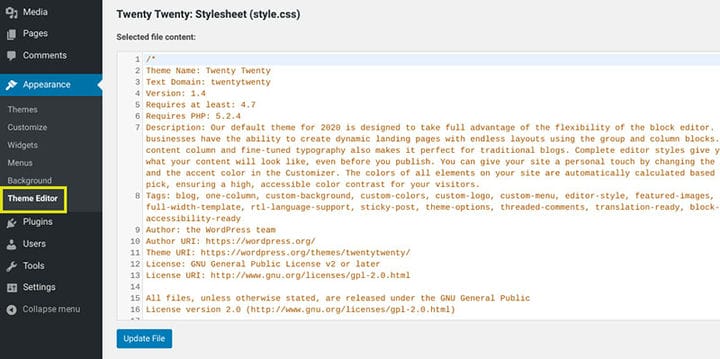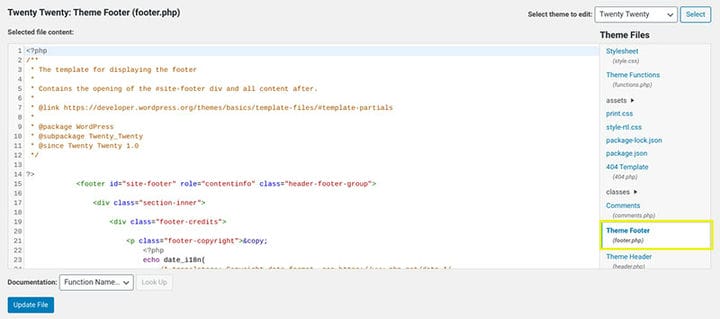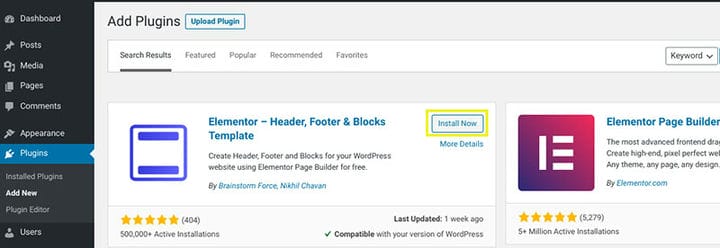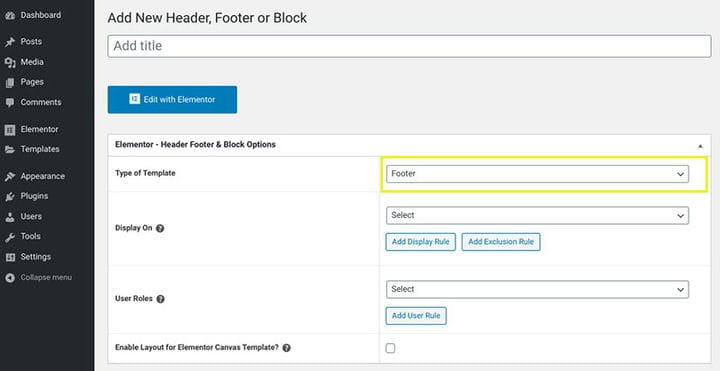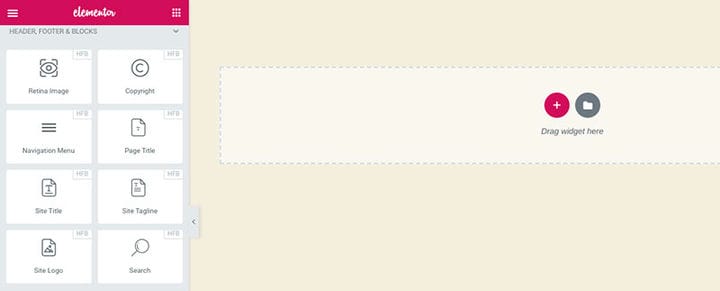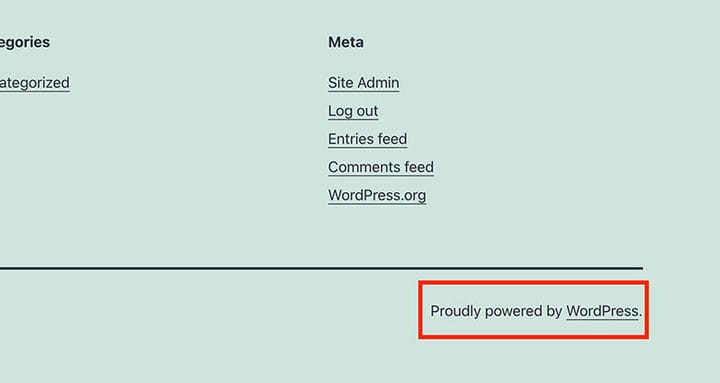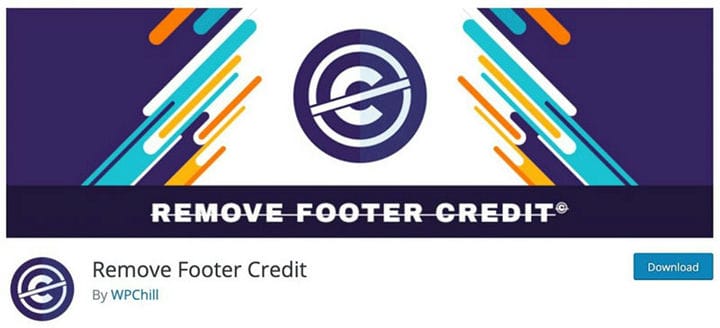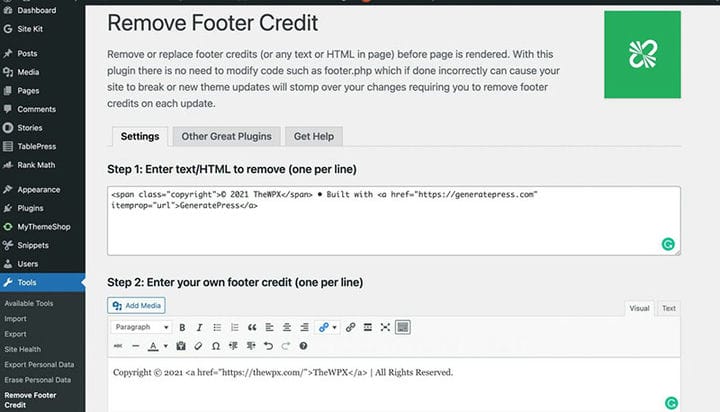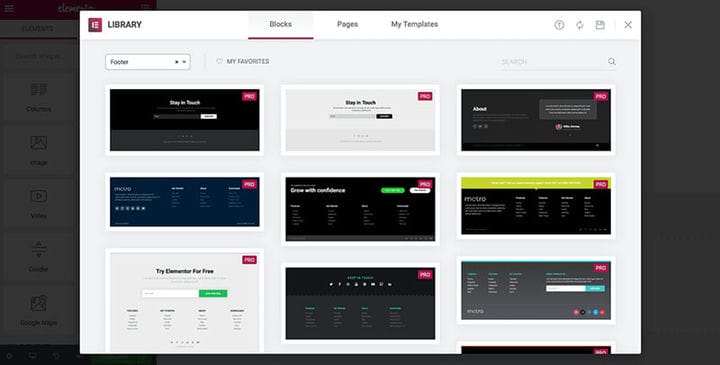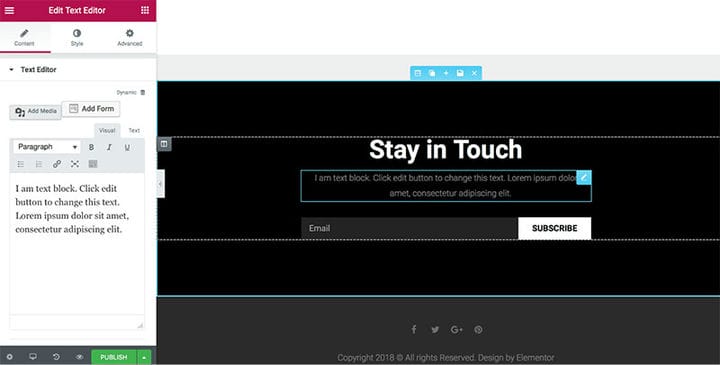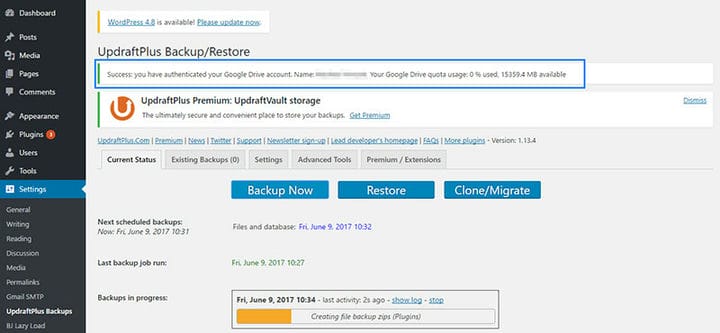Der wesentliche Bestandteil jeder Website in der Fußzeile. In der Webdesign-Sprache bezieht sich der Ausdruck „Fußzeile” normalerweise auf den unteren Bereich einer Website-Seite. Urheberrechtshinweise, Links zu Datenschutzrichtlinien, Credits, Codes, Social-Media-Links und Skripte werden normalerweise in diesem Teil der Seite platziert. Viele Leute würden denken, dass die Fußzeile weniger wichtig ist, nur weil sie am Ende der Seite steht, aber lassen Sie sich davon nicht täuschen – die Leute scrollen bis ganz nach unten zur Fußzeile.
Footer hat tatsächlich eine wichtige Rolle. Erstens hilft die Fußzeile bei der Website-Navigation. Der zweite Vorteil bei der Verwendung der Fußzeile ist die Hilfe bei der SEO-Optimierung zur Stärkung der internen Links. Wenn Sie lernen, wie Sie die Fußzeile in WordPress bearbeiten, kann Ihnen dies viele Vorteile bringen.
Der gesamte Inhalt der Fußzeile wird in einer speziellen Textdatei footer.php als Teil des WordPress-Themes gespeichert. Die meisten WordPress-Themes bieten normalerweise drei bis vier Footer-Widget-Bereiche. Sie können sie personalisieren und dann entsprechend verwenden. Sie können auch Elemente löschen oder neue hinzufügen, ihr Design anpassen, Links zu Ihren Policen oder Konten in sozialen Netzwerken hinzufügen.
Die Fußzeile ist normalerweise auf allen Webseiten einer Website vorhanden. Einige Leute halten es immer noch für weniger wichtig, aber einige von Ihnen erkennen die Bedeutung der Fußzeile. Die Fußzeile ist nicht nur ein Haufen nutzloser Texte. Es ist wichtig zu wissen, wie man die Fußzeile in WordPress bearbeitet. Aus diesem Grund wird dieser Artikel großartig für Sie sein.
Das Bearbeiten der Fußzeile in WordPress mag etwas schwierig erscheinen, da es Unterschiede zwischen den Themen gibt. Designs haben unterschiedliche Funktionen und Änderungen gelten unterschiedlich. Wenn Sie die Fußzeile in einem Thema auf eine Weise bearbeiten, kann sie in einem anderen Thema völlig anders aussehen. Es gibt jedoch verschiedene Methoden, um die Fußzeile zu bearbeiten.
Erfahren Sie, wie Sie die Fußzeile in WordPress und anderen Erscheinungsbild-Widgets bearbeiten, und verbessern Sie das gesamte Website-Design. Das Website-Design ist entscheidend, um das Interesse der Website-Besucher zu wecken und aufrechtzuerhalten.
1 Durch die Verwendung des WordPress-Customizers
Wenn Sie sich gefragt haben, wie Sie die Fußzeile in WordPress bearbeiten können, und Sie auch ein Anfänger in der Verwendung des WordPress-Dashboards sind, verwenden Sie den WordPress Customizer. Dies kann Ihnen Zeit sparen, während Sie noch lernen, wie man im WordPress-Editor arbeitet.
Um den WordPress Customizer zu finden, gehen Sie zu den Themes-Einstellungen. Es sollte sich in der Haupt-Admin-Seitenleiste befinden. Dort sollte es eine Option zum Bearbeiten der Fußzeile geben. Nachdem Sie darauf geklickt haben, erhalten Sie eine Live-Vorschau Ihrer WordPress-Site. Die Vorschau befindet sich auf der rechten Seite und die Fußzeile passt die Einstellungen auf der linken Seite Ihres Bildschirms an. Eine Vorschau erleichtert die Bearbeitung erheblich.
Im Customizer stehen verschiedene Optionen zur Auswahl, um Ihre Fußzeilen zu bearbeiten und zu ändern. Hier finden Sie WordPress-Widgets, Designeinstellungen und WordPress-Menüs. Ein bestimmtes Thema kann alle diese Optionen verwenden, um Fußzeilen anzupassen, während einige Themen nur eine oder zwei verwenden.
In diesem Artikel über das Bearbeiten der Fußzeile in WordPress erklären wir alle drei dieser Optionen zum Bearbeiten der Fußzeile.
WordPress-Widgets
Um den Inhalt der Fußzeile anzupassen, können Sie spezielle integrierte Widget-Systeme verwenden. Viele WordPress-Themes haben sie. Diese Widgets sind Inhaltsblöcke, die in Fußzeilen oder Seitenleisten, aber auch an anderen Stellen auf Ihrer WordPress-Website platziert werden können. Durch Hinzufügen, Entfernen und Bearbeiten von WordPress-Widgets, die in einigen dieser Bereiche platziert sind, können Sie diesen Teil des Fußzeileninhalts steuern.
Sie können ein WordPress-Widget-Plugin verwenden, um einige zusätzliche Arten von Widgets hinzuzufügen, wenn Sie mehr Widget-Optionen benötigen. Das Hinzufügen von Widgets ist einfach. Sie können ein Widget hinzufügen, indem Sie einfach auf seinen Titel in der Liste aller angebotenen Widgets klicken. Sobald Sie eines ausgewählt haben, ziehen Sie es mit dem Cursor in den Fußzeilenbereich. Nachdem Sie ausgewählt haben, wo Sie es platzieren möchten, klicken Sie auf die Schaltfläche Widget hinzufügen.
Wenn Sie aus irgendeinem Grund Ihre Meinung ändern und dieses Widget nicht möchten oder mögen, wählen Sie einfach Löschen aus. Nachdem Sie alle gewünschten Änderungen angewendet haben, vergessen Sie nicht, die Änderungen zu speichern und auf die Schaltfläche Veröffentlichen zu klicken.
Themen Einstellungen
Wenn Sie mit Programmiersprachen und der Arbeit mit Code nicht vertraut sind, ist diese Art von Einstellungen eine Möglichkeit, sie für Sie zu bearbeiten. Die Verwendung der Designeinstellungen ist auch gut, wenn Sie kein Plugin verwenden möchten. Hier ist die Liste aller Elemente, die Sie mit dem Design-Customizer bearbeiten können:
- Ändern Sie den Hintergrund der Fußzeile
- Fügen Sie zusätzliche Spalten und Zeilen hinzu
- Ändern Sie die Textfarbe
- Wählen Sie aus, welche Elemente in der mobilen Version der Website angezeigt werden
Wie bereits erwähnt, haben Sie auf der rechten Seite eine Live-Vorschau, während Sie den Design-Anpasser verwenden. Vergiss nicht, dass die Änderungen für verschiedene WordPress-Themes unterschiedlich gelten.
WordPress-Menü
Eine andere Methode, um die Fußzeile zu bearbeiten und ein Fußzeilenmenü zu erstellen, ist das WordPress-Menüsystem. Dies hängt auch davon ab, welches Thema Sie verwenden und wie ein bestimmtes Thema erstellt wurde. Dies bedeutet, dass einige Themen Ihnen nur eine teilweise Kontrolle über die Fußzeile bieten.
Eine der Optionen ist die Auswahl eines Menüs, das bereits auf Ihrer WordPress-Website vorhanden ist. Die andere besteht darin, auf den Link zu klicken und ein völlig neues Menü zu erstellen. Wenn Sie sich entschieden haben, ein neues Menü zu erstellen, fügen Sie es mit dem Customizer hinzu. Vergessen Sie nicht, zu speichern und auf die Schaltfläche „Veröffentlichen” zu klicken, nachdem Sie fertig sind.
2 Bearbeiten Sie den Fußzeilencode
Wenn Sie eine Fußzeile erstellt haben und sie Ihnen immer noch nicht gefällt, gibt es eine andere Methode, um sie anzupassen. Diese andere Methode zum Bearbeiten der Fußzeile erfordert die Verwendung von Code. Wenn Sie den Code kennen, wird dies für Sie einfach sein, eine einfache technische Lösung. Gehen Sie zur Datei footer.php, um alle erforderlichen Änderungen vorzunehmen.
Um den Text in der Datei footer.php zu bearbeiten, suchen Sie ihn in Ihrem WordPress-Theme-Ordner. Achten Sie darauf, keine Codezeilen aus der Datei zu löschen.
Eine der sicheren Optionen besteht darin, ein untergeordnetes Thema zu erstellen und Änderungen am Code der entsprechenden Datei footer.php vorzunehmen. Eine andere besteht darin, einen Textkommentar zum Code in dieser Datei einzufügen. Kommentieren Sie einfach den Code, ohne bereits vorhandene Codezeilen zu entfernen. Stellen Sie sicher, dass Sie zuerst beim WordPress-Admin-Dashboard angemeldet sind.
Wenn Sie Schwierigkeiten haben, diese Textdatei Ihres WordPress-Themes zu finden, gehen Sie wie folgt vor:
- Gehen Sie zu Aussehen und suchen Sie die Option Design-Editor.
- Suchen Sie nach einer Datei namens Theme Footer (sie sollte sich in der Liste rechts befinden)
- Klicken Sie darauf, um die footer.php zu öffnen und den Code hinzuzufügen, den Sie bearbeiten.
- Nachdem Sie alle Änderungen vorgenommen haben, klicken Sie zum Abschluss auf die Schaltfläche Datei aktualisieren.
3 Plugins einfügen
Das Plugin ist gut, wenn Sie die Fußzeile (und Kopfzeile) Ihrer WordPress-Website bearbeiten möchten, ohne den Customizer oder Code zu verwenden. Mit dem kostenlosen Plugin können Sie sowohl die Kopf- als auch die Fußzeile Ihrer Website hinzufügen und bearbeiten. Das Plugin hat sich als sehr nützliches Tool erwiesen, da es über 900.000 aktive Installationen auf dem Markt hat.
Wenn Sie dieses erstaunliche Tool zu Ihrem WordPress-Dashboard hinzufügen möchten, müssen Sie es zunächst installieren.
- Gehen Sie zu Plugins und wählen Sie Neu hinzufügen.
- Suchen Sie nach Fußzeile einfügen oder Elementor-Fußzeile.
- Klicken Sie auf Jetzt installieren und dann auf die Schaltfläche Aktivieren.
- Die Plugin-Einstellungen sollten im Bereich WordPress-Einstellungen erscheinen. Es sollte drei wichtige Bearbeitungsoptionen geben: Kopfzeile, Textkörper und Fußzeile. Du brauchst den 3.
- Kopieren Sie den benötigten Code und fügen Sie ihn in die Fußzeile Ihrer WordPress-Website ein.
- Fügen Sie den Code in die Plugin-Einstellungen ein.
- Klicken Sie nach Abschluss der Bearbeitung auf Änderungen speichern.
4 Powered by WordPress-Link entfernen
Der kleine Link „Powered by WordPress” in der Fußzeile ist kein Widget. Aus diesem Grund sind Benutzer so verwirrt darüber, wie sie es ändern können. Die meisten WordPress-Themes haben diesen Link wie eine Art Wasserzeichen oder Signatur. Der Text lautet entweder „Powered by WordPress” oder „Proudly powered by WordPress” und ist standardmäßig in den meisten WordPress-Themes enthalten.
Dieser Text im Fußbereich enthält auch einen Link zum selbst gehosteten WordPress.
Es gibt einige einfache Tipps, wie Sie dieses Wasserzeichen ausblenden können. Eine Möglichkeit besteht darin, den Text durch Bearbeiten des WordPress-Themes zu ändern.
Eine andere Methode besteht darin, auf den Credit in der Fußzeile entfernen zu klicken. Sie können dies mit einem der kostenlosen WordPress-Plugins tun. Dies ist eine gute Wahl, wenn Sie sich nicht mit der Bearbeitung des WordPress-Themes befassen möchten.
Sie müssen zu Ihrer Website gehen und das benötigte Plugin installieren. Geben Sie anschließend den Text oder HTML-Code ein, den Sie aus der Fußzeile löschen möchten. Sie sehen das Feld, in das Sie diesen Text einfügen müssen.
Sie können dann Ihren eigenen, benutzerdefinierten Fußzeilen-Link einfügen, wenn Sie möchten. Es ist nicht erforderlich, Sie können es leer lassen. Speichern Sie alle vorgenommenen Änderungen und laden Sie die Seite neu, um die vorgenommenen Änderungen anzuzeigen.
Sie können die Fußzeile sogar noch einen Schritt weiter bearbeiten. Entwickeln Sie Ihre eigene, einzigartige WordPress-Fußzeile. Dazu benötigen Sie keine speziellen technischen Kenntnisse oder Programmierkenntnisse. Stattdessen kannst du mit einem visuellen Drag-and-Drop-Editor eine perfekte Fußzeile für deine WordPress-Seite erstellen. Ziehen Sie das Widget einfach per Drag & Drop in den Fußbereich.
Im Allgemeinen sind alle Methoden zum Bearbeiten der Fußzeile nicht so schwierig. Wie Sie in diesem Artikel sehen können, gibt es verschiedene Optionen, um Ihre WordPress-Fußzeile zu bearbeiten. Achten Sie aber immer darauf, welches Thema gerade angewendet wird.
Es gibt verschiedene Optionen für unterschiedliche Fähigkeiten und Anforderungen. Wir empfehlen Ihnen, immer ein Backup zu haben, bevor Sie Änderungen an Ihrer WordPress-Site vornehmen. Bewahren Sie die Originaldatei irgendwo auf, falls etwas Unerwartetes passiert. Wir hoffen, dass dieser Artikel über das Bearbeiten der Fußzeile in WordPress für Sie nützlich ist. Wenn Sie einige der grundlegenden Methoden lernen, werden Sie sicherlich erstaunliche WordPress-Sites erstellen.
Wenn Ihnen dieser Artikel zum Bearbeiten der Fußzeile in WordPress gefallen hat, sollten Sie sich diesen Artikel zum Überprüfen der WordPress-Version ansehen.
Wir haben auch über ein paar verwandte Themen geschrieben , z. B. wie man Bilder mit Wasserzeichen markiert, eine Vergleichstabelle mit WordPress-Plugins erstellt, wie man eine HTML-Datei in WordPress hochlädt, wo WordPress-Seiten gespeichert werden, warum WordPress so schwer zu benutzen ist und wie man WordPress-Themes löscht.